Jak trvale smazat obrázky z iPhonu
Existuje několik důvodů, proč potřebujete smazat všechny fotografie z iPhonuNejčastější příčinou je, že chcete vymazat úložiště a uvolnit místo. Postupem času se vám v paměti mohou nashromáždit stovky vysoce kvalitních fotografií. V důsledku toho vám dojde místo a váš iPhone se zpomalí. Navíc to může ochránit vaše soukromí. Tento tutoriál vám ukáže, jak na to v jednotlivých krocích.
OBSAH STRÁNKY:
Část 1: Před smazáním fotografií z iPhonu
Smazání všech fotografií z iPhonu znamená, že k nim již nebudete mít přístup. Proto je lepší si fotografie před smazáním zálohovat. Pro uživatele iPhonu je nejjednodušším způsobem zálohování fotografií iCloud. Navíc můžete použít službu třetí strany, například Fotky Google.
Synchronizace fotografií z iPhonu do iCloudu
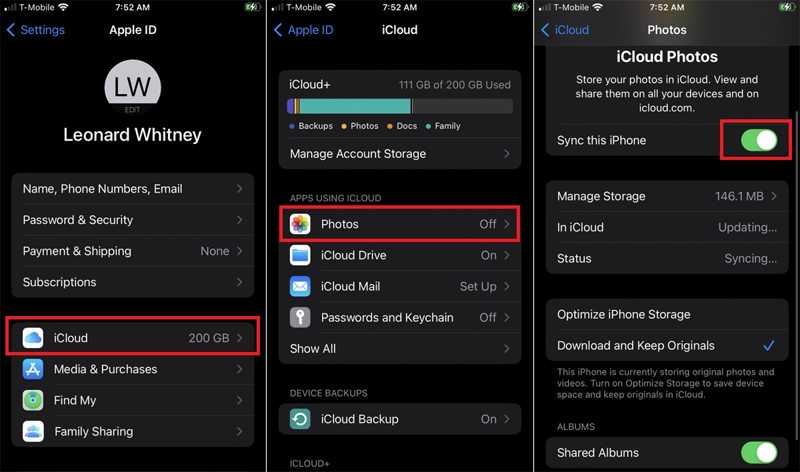
Krok 1. Spusťte Nastavení aplikace z domovské obrazovky.
Krok 2. Klepněte na svůj profil, vyberte si iCloud, a stiskněte tlačítko Fotky.
Krok 3. Zapněte přepínač vedle Synchronizujte tento iPhoneVyberte možnost Stáhnout a ponechat originály. Pokud je váš iPhone připojen k internetu, fotografie se okamžitě přesunou na váš účet iCloud.
Zálohování fotografií z iPhonu do Fotek Google
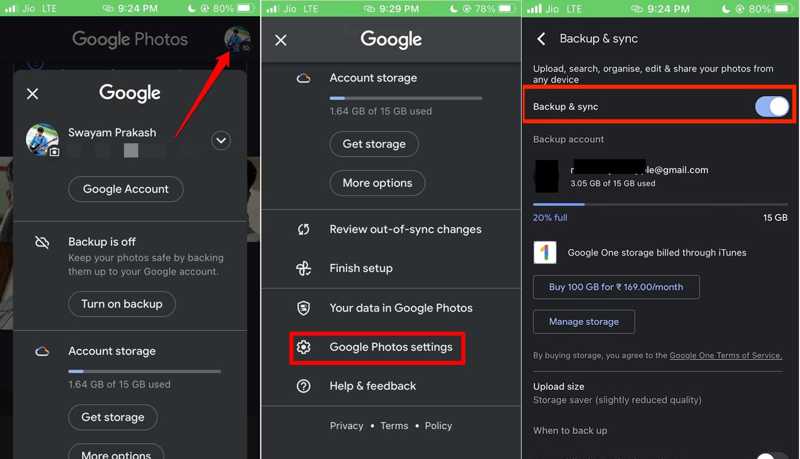
Krok 1. Otevřete aplikaci Fotky Google na iPhonu. Klepněte na svůj profil, přejděte dolů a vyberte Nastavení Fotek Google v seznamu nabídek.
Krok 2. Vybrat Zálohování a synchronizacea přepínat dál Zálohování a synchronizace aby mohl.
Krok 3. Poté klepněte na Velikost uploadu, a vyberte Původní kvalita nahrát fotografie ve vysoké kvalitě před jejich smazáním.
Část 2: Jak smazat fotografie na iPhone
Všechny fotografie a videa, které jste pořídili na svém iPhonu, se ukládají do aplikace Fotografie. Jinými slovy, v aplikaci můžete z iPhonu smazat obrázky. Zde můžete smazat jednu fotografii, několik obrázků nebo všechny fotografie.
Jak smazat jednu fotografii na iPhonu

Krok 1. Otevřete vestavěnou aplikaci Fotografie na svém zařízení.
Krok 2. Přejít na Knihovna záložku zespodu nebo přejděte na Alba a vyberte požadované album.
Krok 3. Procházejte a najděte obrázek, který chcete smazat, a klepněte na něj. Poté stiskněte Koš tlačítko a vyberte Odstranit fotografii.
Jak smazat více fotografií na iPhonu
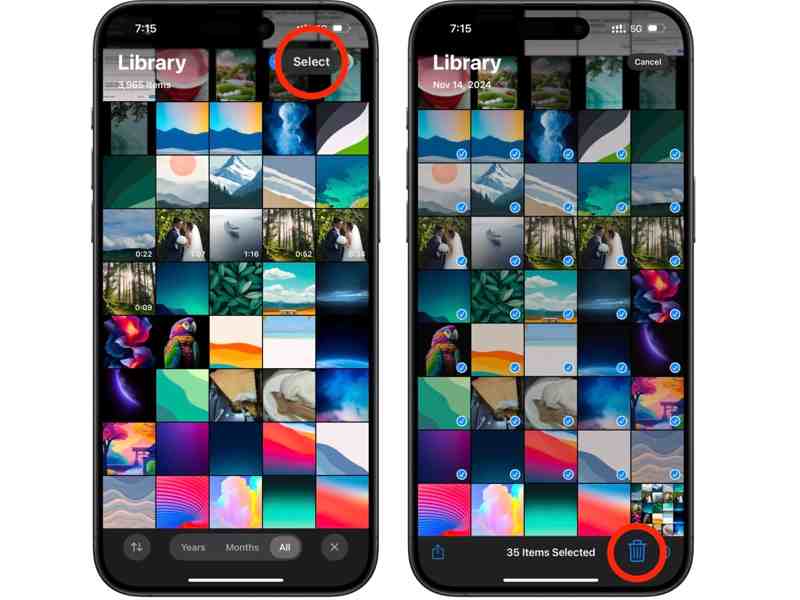
Krok 1. Přejděte na stránku Knihovna v aplikaci Fotografie.
Krok 2. Zde si můžete prohlédnout všechny fotografie ve vašem zařízení. Klepněte na vybrat v horní části obrazovky. Poté se dotkněte každé nechtěné fotografie.
Krok 3. Dále klikněte na tlačítko Koš a klepněte na Smazat [číslo] fotografie k potvrzení.
Poznámka: Můžete také vytvořit nové album, přesunout do něj všechny nepotřebné fotografie, důkladně na něj stisknout a album smazat.
Jak smazat všechny fotografie na iPhonu
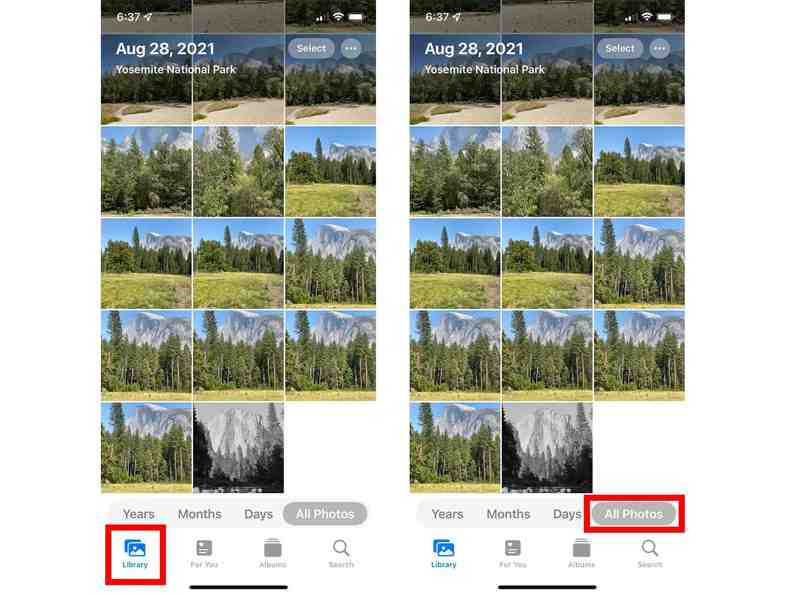
Krok 1. Přejít na Knihovna v aplikaci Fotografie.
Krok 2. Klepněte na Všechny fotografie tlačítko dole pro výběr všech obrázků v zařízení.
Krok 3. Stiskněte Koš a potvrďte svou akci.
Jak smazat fotografie z iPhonu, ale ne z iCloudu
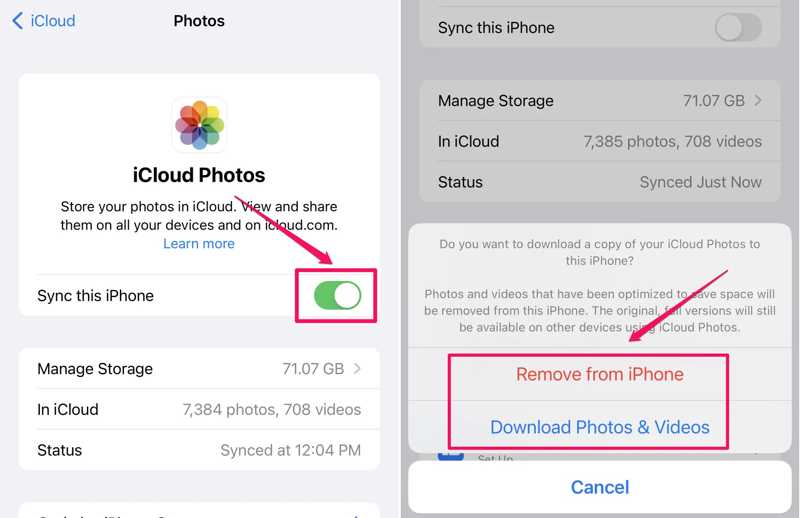
Krok 1. Spusťte Nastavení aplikaci, klepněte na své jméno a vyberte iCloud.
Krok 2. Stiskněte Fotky možnost a vypněte Synchronizujte tento iPhone zastavit synchronizaci fotografií z iCloudu.
Krok 3. Pokud jste vybrali Optimalizujte úložiště iPhone, budete dotázáni, zda si chcete ponechat kopii Fotek na iCloudu. Vyberte jednu z možností Odebrat z iPhone or Stahujte fotografie a videa smazat fotografie z iPhonu, ale ne z iCloudu.
Část 3: Jak trvale smazat fotografie z iPhonu
Fotografie smazané z vašeho iPhonu budou přesunuty do alba Nedávno smazané a budou zde uloženy po dobu 30 dnů. Během této doby můžete své fotografie přímo obnovit. Po uplynutí této doby budou tyto fotografie trvale smazány. Fotografie z alba Nedávno smazané můžete samozřejmě ručně odstranit.

Krok 1. Spusťte aplikaci Fotografie a přejděte na Alba v dolní části.
Krok 2. Přejděte dolů a vyberte Nedávno byl smazán album pod Utility nadpis.
Krok 3. Pokud chcete z iPhonu odstranit všechny fotografie, klepněte na Smazat všea udeřil Smazat [počet] položekChcete-li trvale smazat několik fotografií, klepněte na vybrat, stiskněte fotografie a smažte je. Upozorňujeme, že nemůžete obnovit smazané videa a fotografie z vašeho iPhonu.
Část 4: Komplexní řešení pro mazání fotografií na iPhone
Mazání obrázků z iPhonu není intuitivní proces. Musíte je nejprve odstranit z původních alb a poté je vymazat z alba Nedávno smazané. Ve skutečnosti k tomu slouží výkonná aplikace pro mazání obrázků, jako například Apeaksoft iPhone Eraser, dokáže zefektivnit pracovní postup. A co je důležitější, využívá pokročilou technologii k trvalému smazání fotografií jedním kliknutím.
Snadný způsob, jak smazat fotografie z iPhonu
- Vyčistěte fotografie na iPhonu jediným kliknutím.
- Řazení a zobrazení náhledu fotografií z iPhonu podle data.
- Před smazáním exportujte fotografie z iPhonu na pevný disk.
- Trvale smažte fotografie z iPhonu bez možnosti jejich obnovení.
- Podporujte nejnovější verze iOS.
Bezpečné stahování
Bezpečné stahování

Jak smazat fotografie na iPhone bez jediného kliknutí
Krok 1. Připojte se k vašemu iPhone
Spusťte nejlepší mazací program pro obrázky po jeho instalaci do počítače. Připojte svůj iPhone k počítači pomocí kabelu Lightning. Vaše zařízení bude automaticky rozpoznáno.

Krok 2. Náhled fotografií
Klepněte a rozbalte Uvolněte prostor přejděte na levou stranu a vyberte Vyčistěte Fotky. Dále klikněte na tlačítko Exportovat a smazat pro zobrazení všech fotografií na vašem iPhonu.

Krok 3. Smazání fotografií na iPhonu
Pokud jste si fotografie nezálohovali, vyberte požadované fotografie nebo zaškrtněte Vybrat vše, a klepněte na tlačítko VývozPoté vyberte výstupní složku a uložte fotografie. Nakonec klikněte na Vymazat tlačítko pro trvalé odstranění fotografií z vašeho iPhonu. Tento program vám také může pomoci vymazat iPhone.

Proč investovat do čističky vzduchu?
Tento návod ukázal jak odstranit fotografie z vašeho iPhone v různých podmínkách. Z vašeho zařízení iOS můžete smazat jednu fotografii, několik obrázků nebo všechny fotografie. Chcete-li fotografie z iPhonu zcela odstranit, smažte je také ze složky Nedávno smazané. Apeaksoft iPhone Eraser je komplexní řešení pro odstranění fotografií a uvolnění místa v iPhonu. Pokud máte k tomuto tématu další otázky, napište je prosím pod tento příspěvek.
Související články
Chcete smazat hudbu z iPhonu, iPadu nebo iPodu? Postupujte podle tohoto článku a odeberte skladby / alba / veškerou hudbu / seznamy skladeb z iPhone pomocí 3 jednoduchých řešení.
Můžete mít pocit, že váš iPhone je po dlouhodobém používání méně hladký, protože veškerá historie bude uložena. Je důležité vymazat historii na vašem iPhone.
Tento příspěvek se zaměřuje na odstranění všech e-mailů nebo určitého e-mailového účtu na vašem iPhone, iPad nebo iPod Touch. Pokračujte v čtení a dozvíte se, jak to udělat.
Čas na uspořádání kontaktů! Zde je šest způsobů, jak odstranit kontakty. Pokud chcete na svém iPhonu smazat více kontaktů najednou, nenechte si ujít tento příspěvek.

